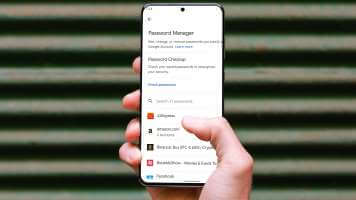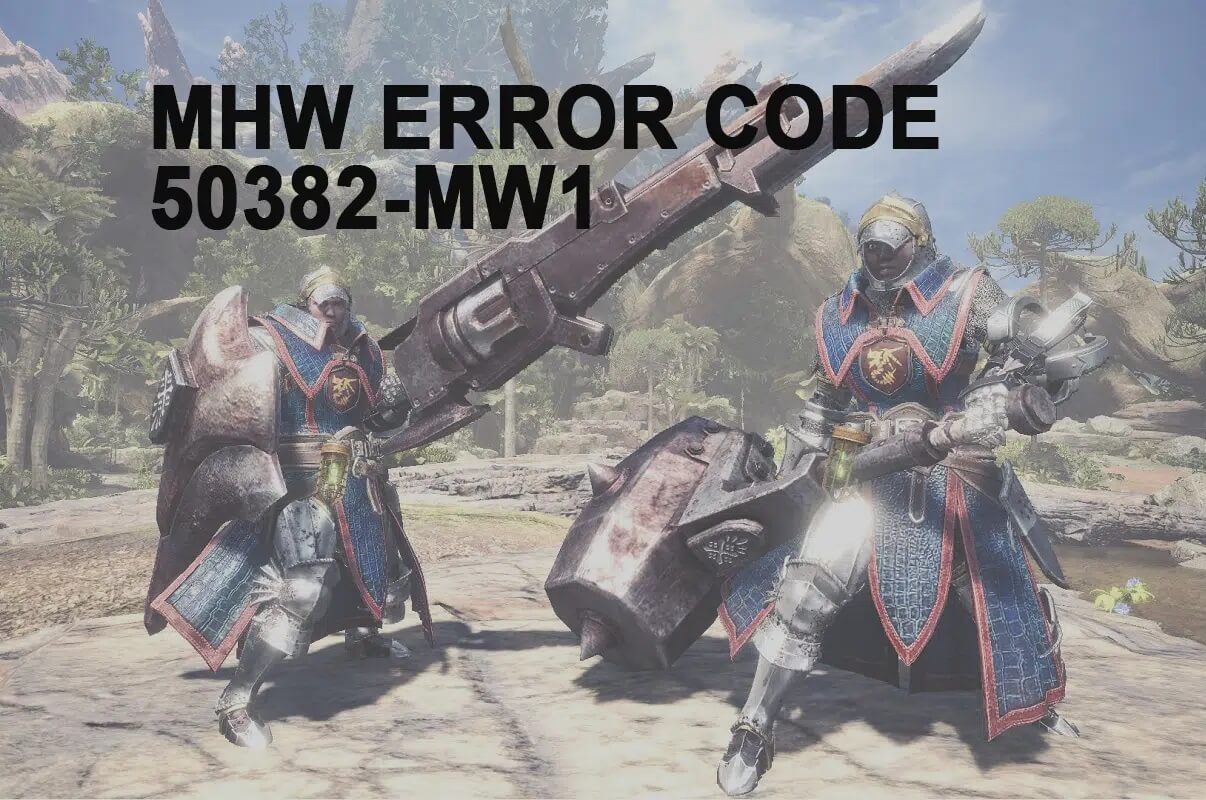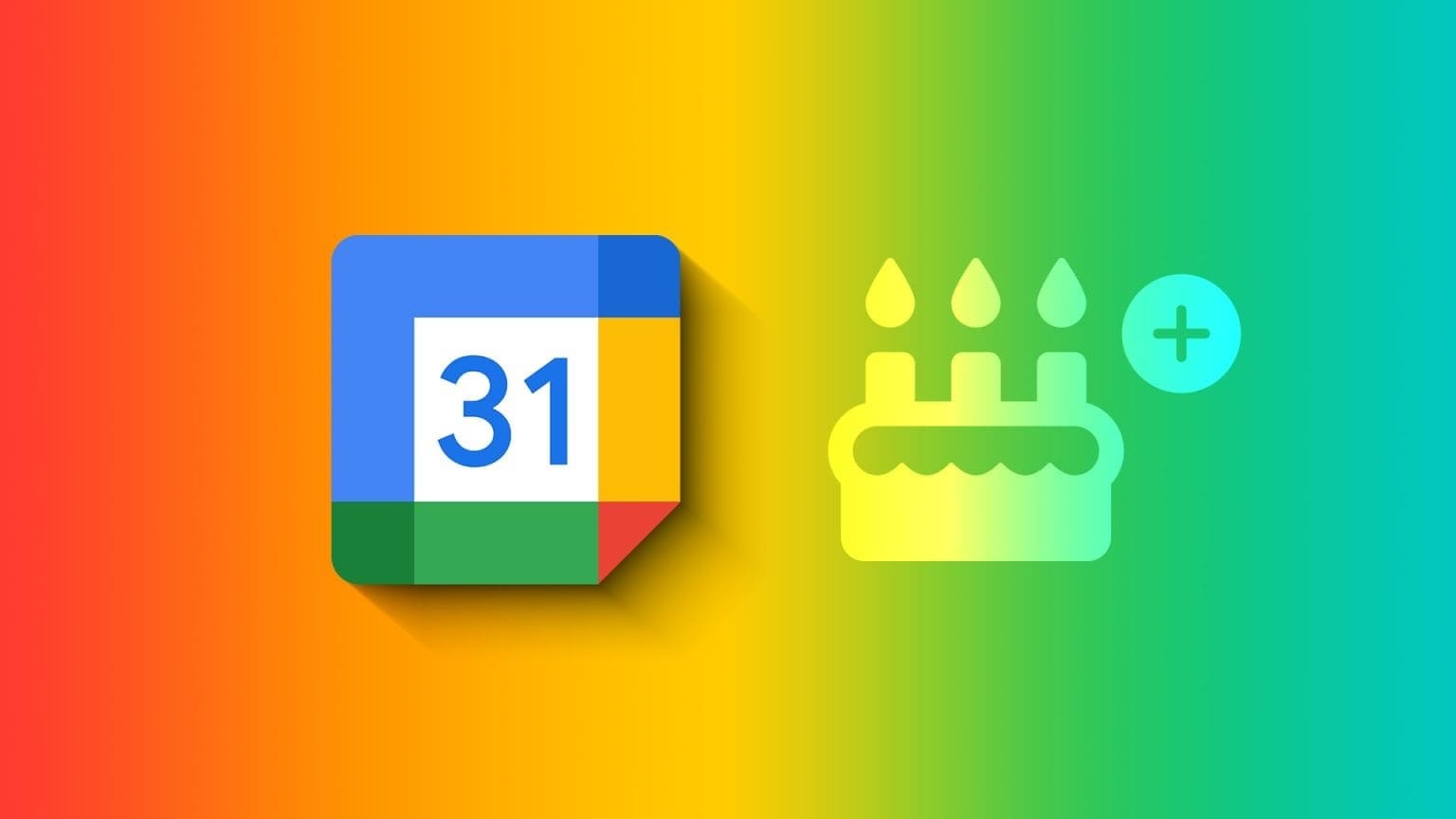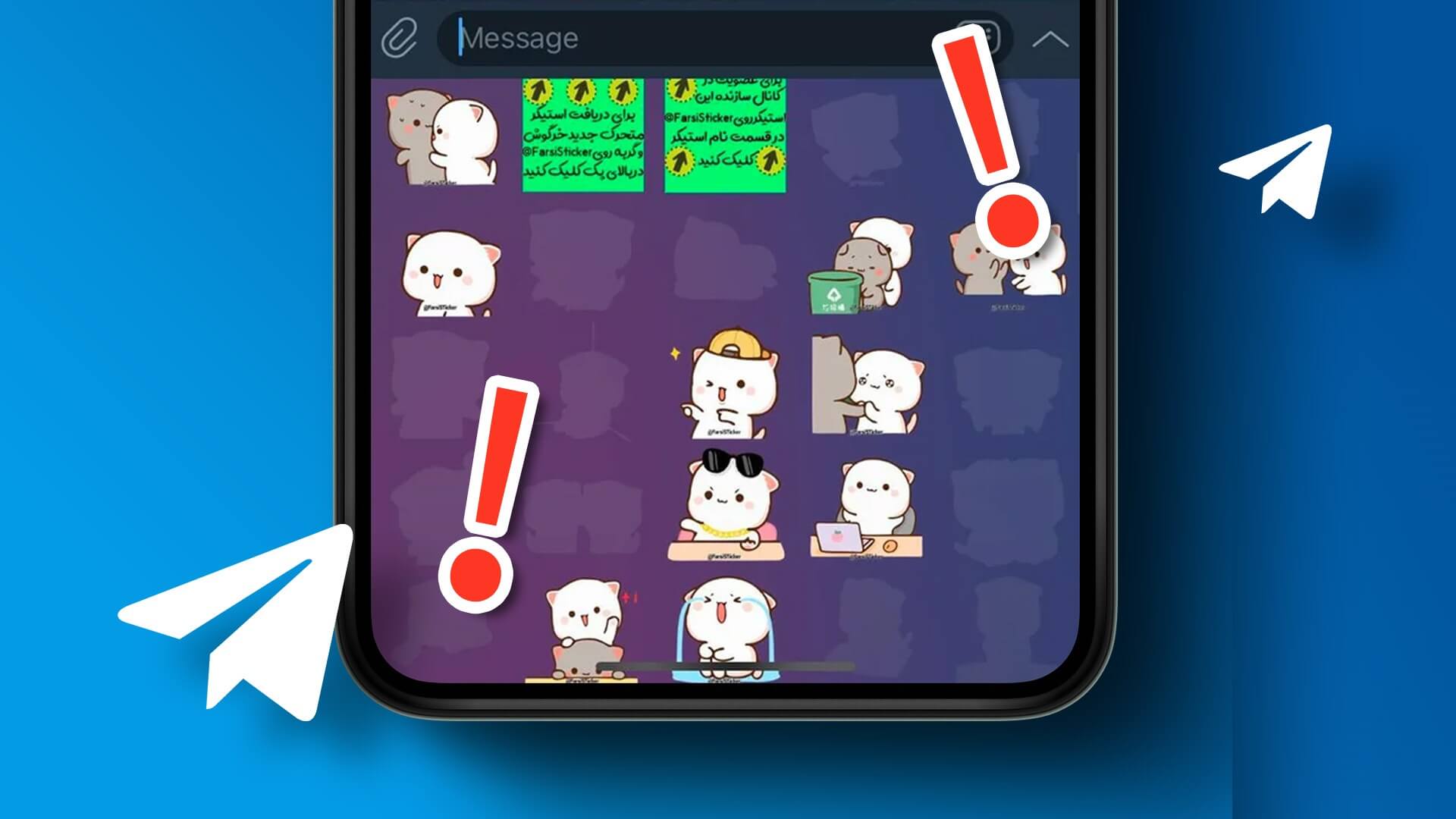Google Nest-høyttaleren kan være svært nyttig til ulike formål. Det kan være et underholdningssystem for å spille favorittsangene dine. Du kan til og med tenke på det som et kontrollsenter for andre smarthusenheter, blant mange andre funksjoner. Det som gjør Google Nest-høyttaleren spesiell er at den kan ringe. Ja, du leste riktig. Du kan ringe venner og familie via Google Nest-høyttaleren ved å gi en talekommando. Google Nest Speaker tar over samtalen Google Duo På nett. Slik kan du foreta Duo-anrop fra Google Nest-høyttalerne.
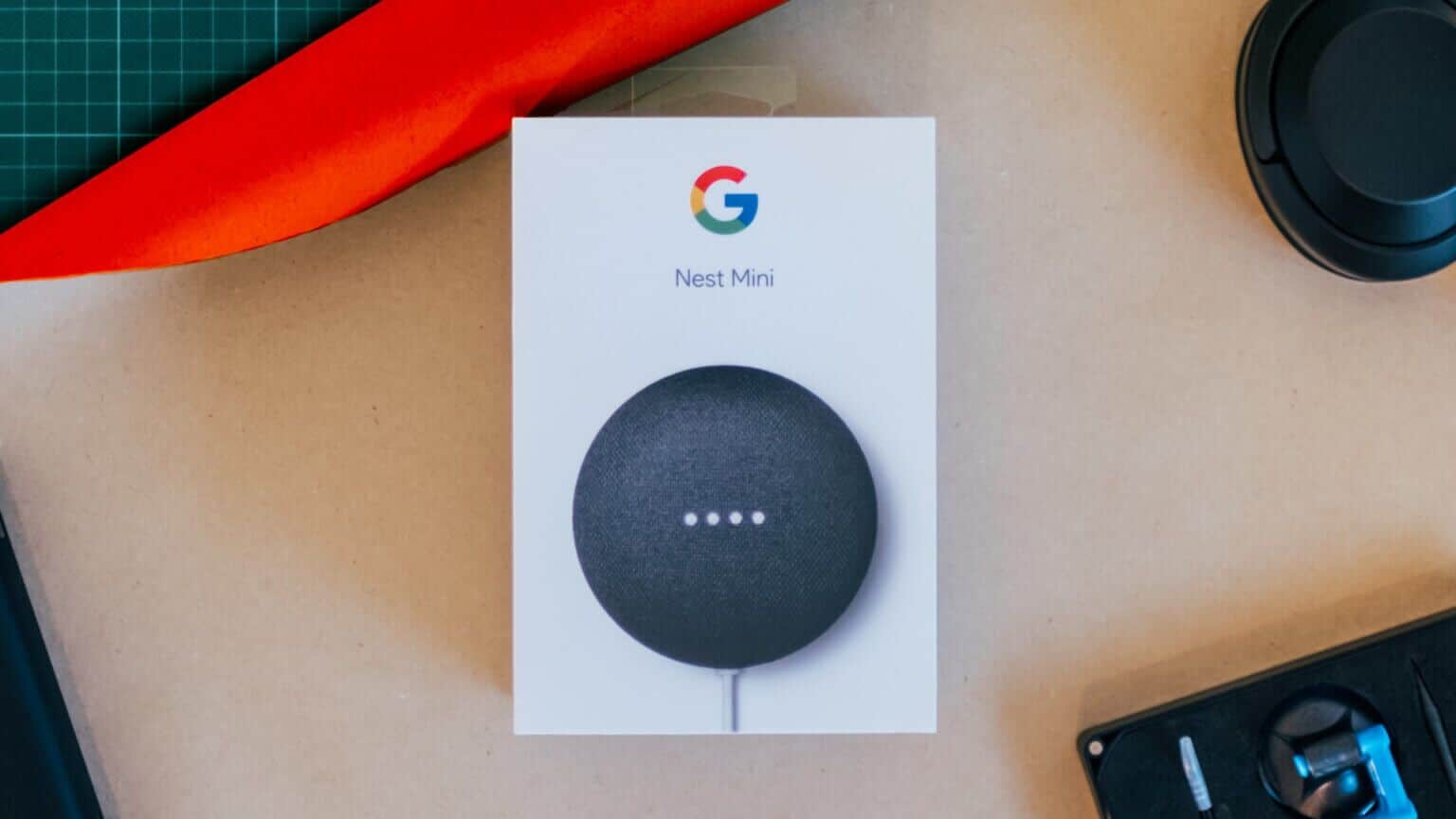
Slik ringer du med Google Duo på Nest-høyttaleren
For å ringe via Google Duo med Google Nest Speaker, må du gå gjennom det første oppsettet. Etter det vil høyttalertelefonen være klar til å ringe og motta anrop så lenge den er koblet til en stikkontakt og har en aktiv internettforbindelse. Slik aktiverer du Google Duo-anrop på høyttalertelefonen.
Aktiver tilpassede resultater på Megaphone
Dette er det første trinnet før du kan aktivere Google Duo-anrop på Nest-høyttaleren din. Som standard kan ikke Google Nest-høyttaleren få tilgang til personlige data fra Google-kontoen din, for eksempel kontaktenes navn og telefonnumre.
Aktivering av tilpassede resultater på høyttaleren gir høyttaleren tilgang til denne informasjonen. På den måten vil Nest-høyttaleren din vite hvem du peker på når du ber dem om å ringe en bestemt kontakt. Slik aktiverer du tilpassede resultater på megafonen din.
Trinn 1: Sørg for Slå på høyttaleren Nest og koble den til Internett.
Trinn 2: åpen Google Home-appen på telefonen og sjekk تسجيل الدخول til meg Samme Google-konto som du brukte til å konfigurere Nest-høyttaleren.
Steg 3: Lokaliser høyttaler eller skjerm Du vil aktivere ringefunksjonen.
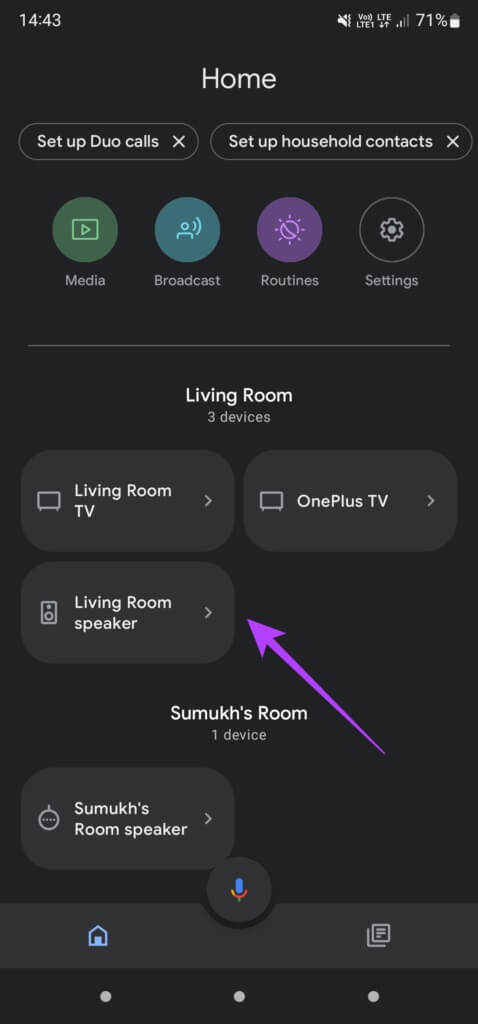
Trinn 4: Selv om appen sier at enheten din ikke er tilgjengelig, ikke bekymre deg. Klikk på Innstillinger -ikon i øvre høyre hjørne.
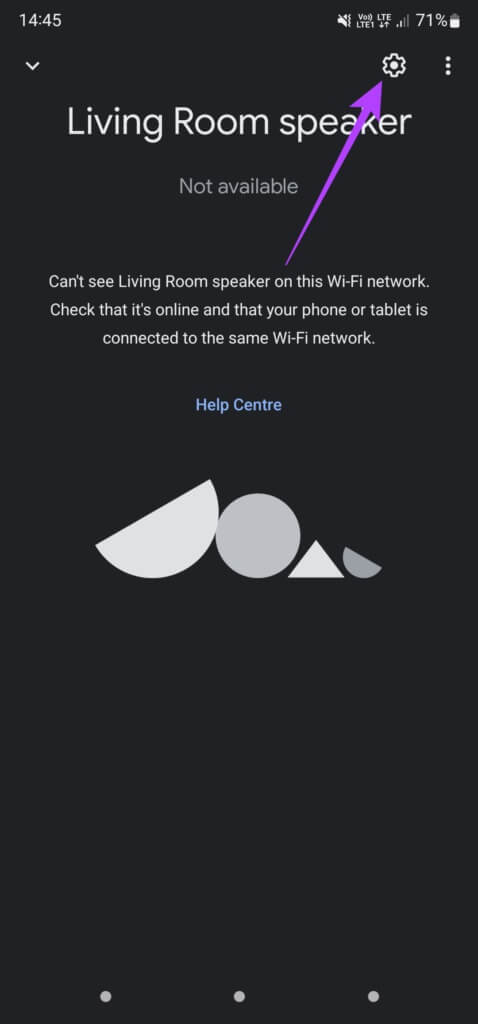
Trinn 5: innenfor Generelt-fanen , Lokaliser Gjenkjenne og dele.
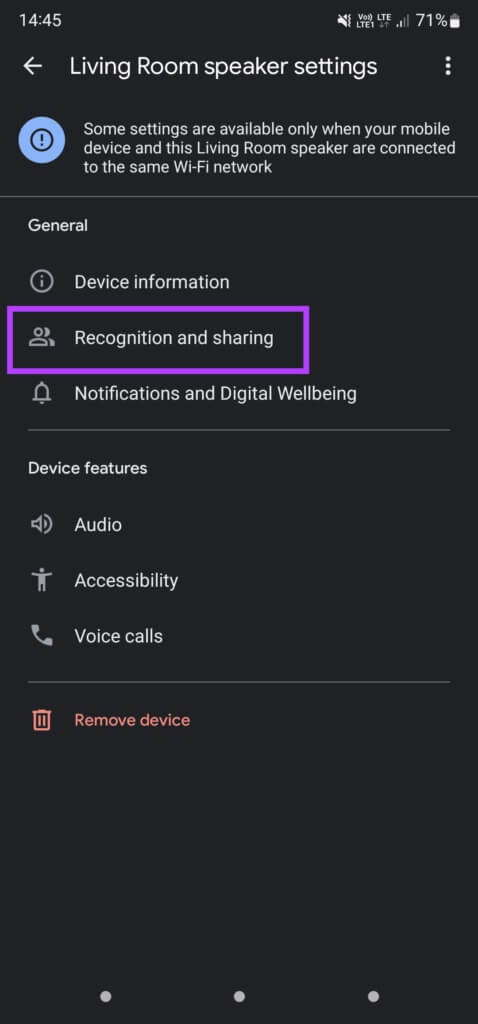
Trinn 6: Trykk nå Egendefinerte resultater og veksling aktivert.
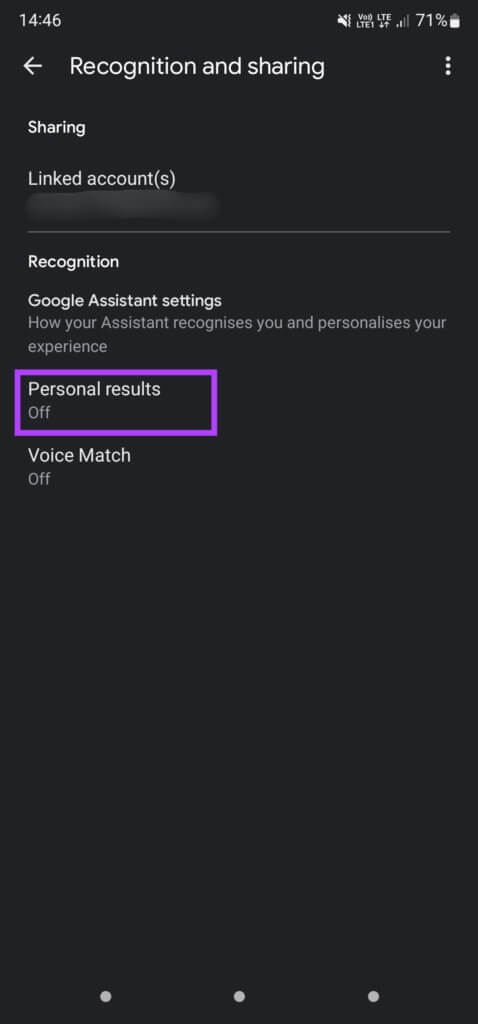
Høyttalertelefonen vil nå ha tilgang til dine personlige data, for eksempel kontaktinformasjon som kreves for å ringe.
Konfigurer Google Duo med smarttelefonen din
Før du kan bruke Google Duo på Nest-høyttaleren din, er det en god idé å sette opp en Google Duo-konto ved hjelp av smarttelefonen. Deretter kan du koble Google Duo-kontoen din til Nest-høyttaleren. Slik gjør du det.
Trinn 1: installere Google Duo-appen من Play Store eller handle applikasjoner på telefonen.
Skaff deg Google Duo for Android
Skaff deg Google Duo for iPhone
Trinn 2: Tast inn Telefonnummeret ditt Følg instruksjonene på skjermen for å konfigurere Duo på telefonen. Merk at under oppsettprosessen må du Velg samme Google-konto hvem som er knyttet til det Nest-høyttaler.
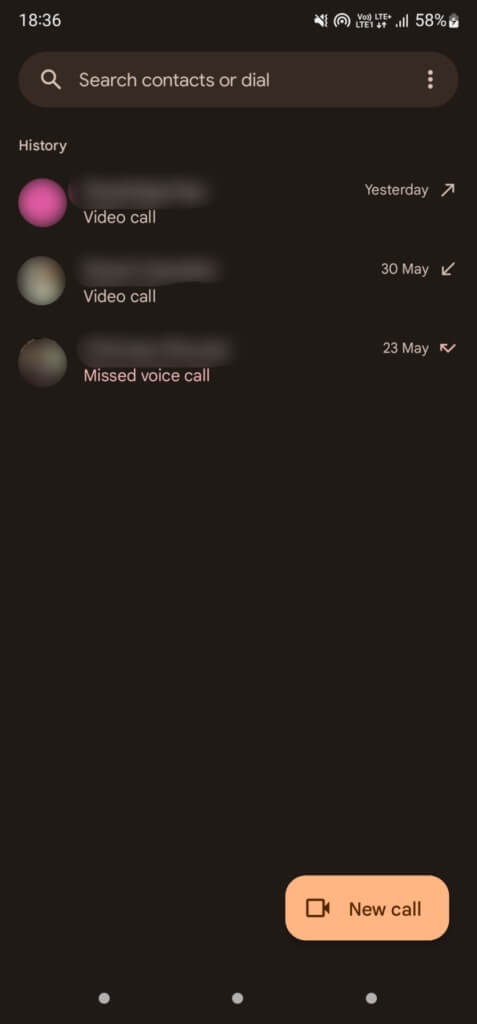
avstand Konfigurer Google Duo På telefonen din er det på tide å konfigurere den headset.
Trinn 1: Sørg for Slå på Nest-høyttaleren din og koble den til internett.
Trinn 2: åpen Google Home-appen på telefonen og sørg for at du er logget på den samme Google-kontoen du brukte til å konfigurere Nest-høyttaleren.
Steg 3: Lokaliser høyttaler eller skjerm Du vil aktivere ringefunksjonen.
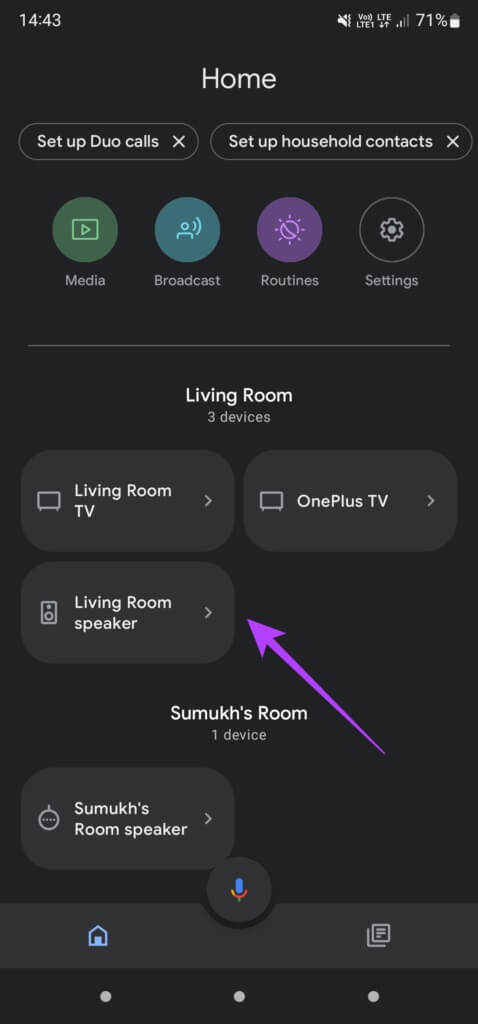
Trinn 4: Selv om appen sier at enheten din ikke er tilgjengelig, ikke bekymre deg. Klikk på Innstillinger -ikon i øvre høyre hjørne.
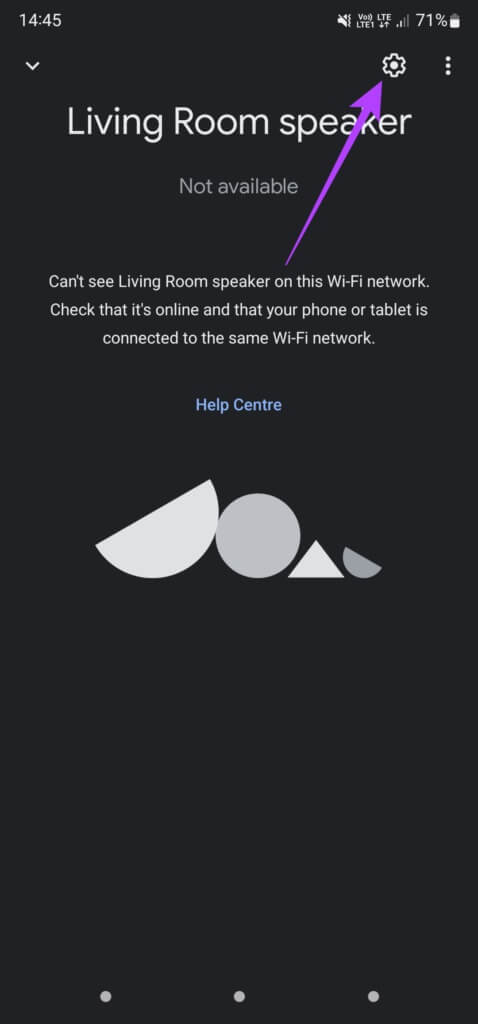
Trinn 5: innenfor delen Enhetsfunksjoner , Lokaliser taleanrop.
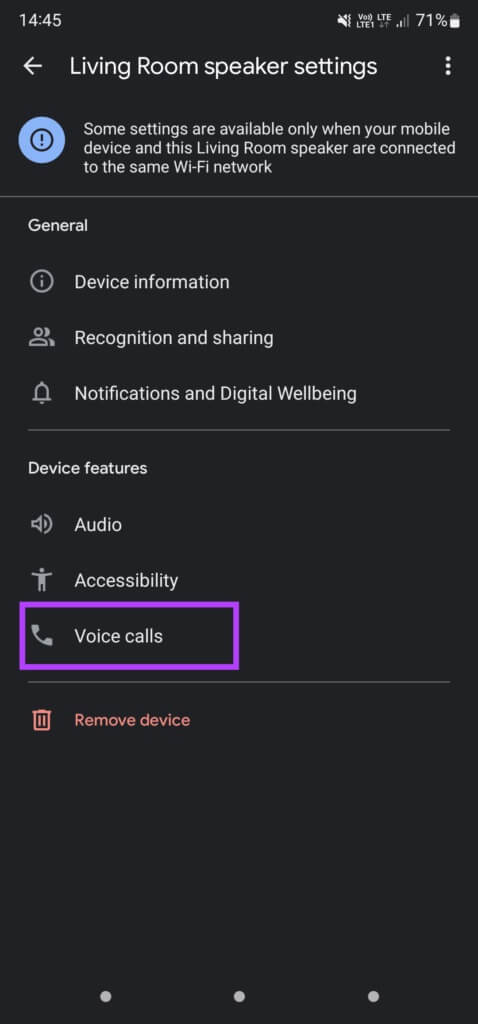
Steg 6: Trykk på Fortsett når du ser en skjerm "Kom i gang med taleanrop".
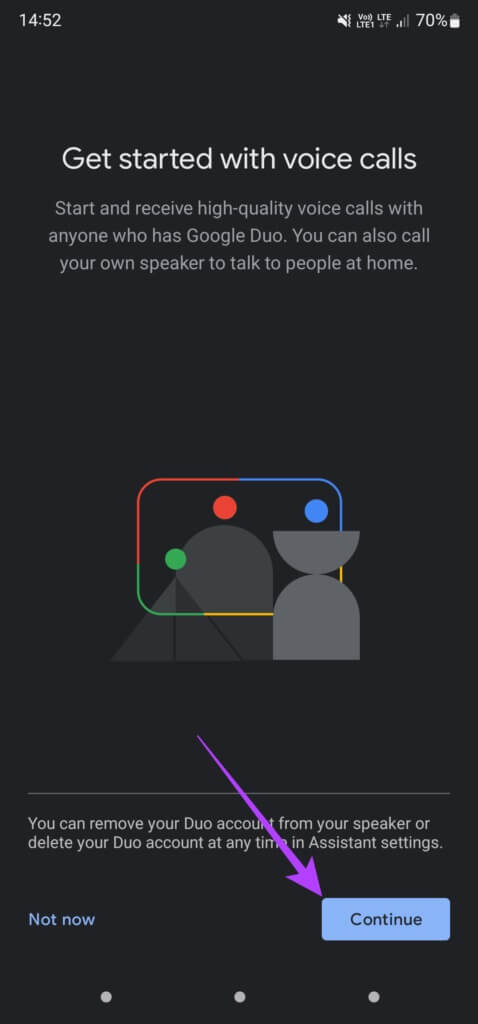
Trinn 7: Tast inn Telefonnummeret ditt مع landskode og velg følgende.
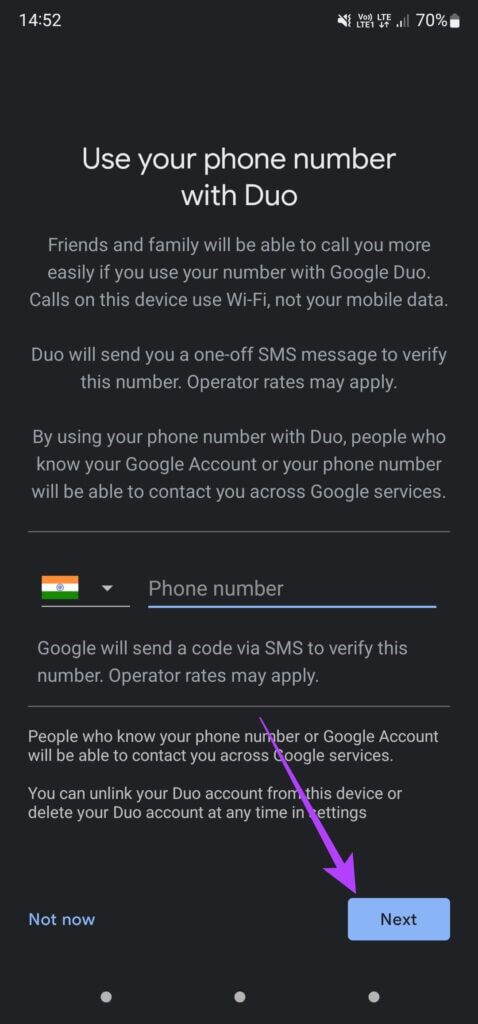
Trinn 8: Bekreft telefonnummeret ditt med OTP-inngang sendt til telefonen din.
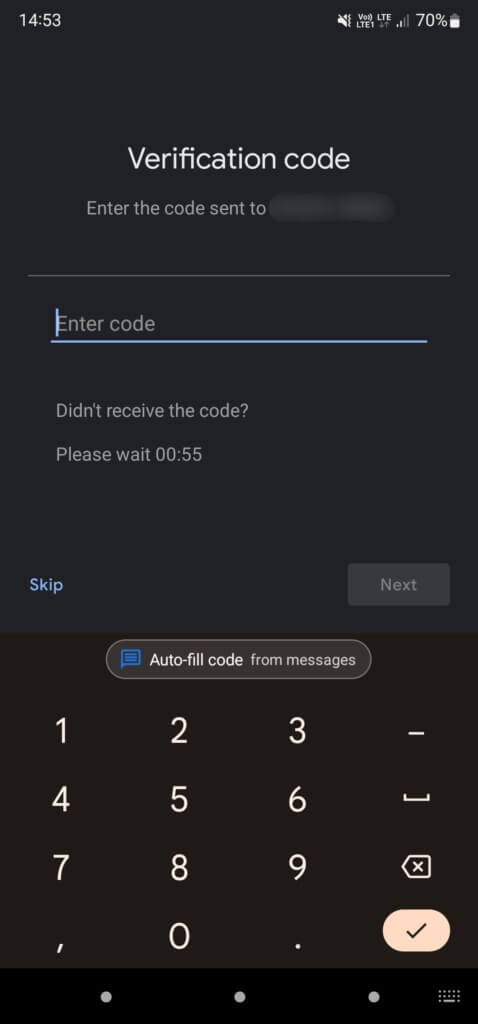
Det er stort sett det. Google Duo kobler til Nest-høyttaleren din, og du kan ringe med den.
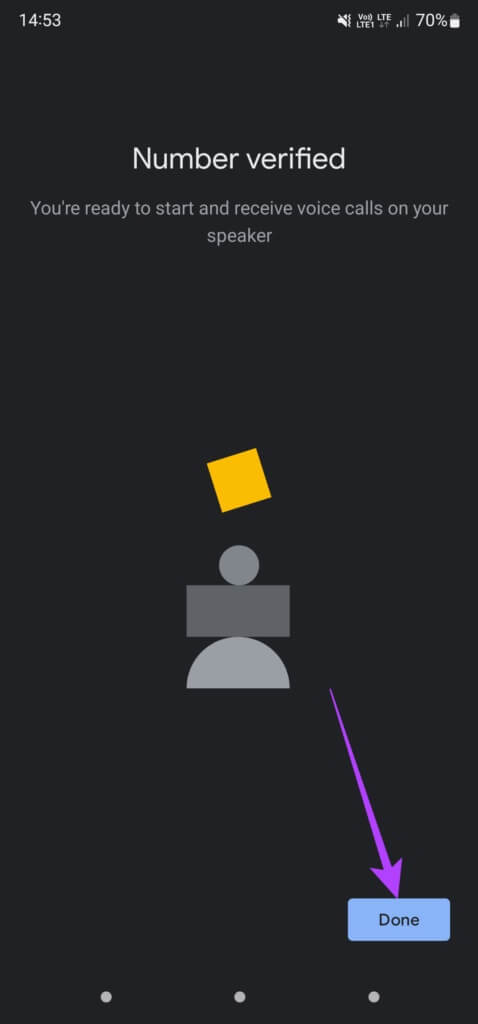
Synkroniser kontakter med Nest-høyttaleren din
Nå som Google Duo er konfigurert og klar til å gå på høyttalertelefonen din, er det på tide å synkronisere kontaktene dine og foreta ditt første anrop. Slik gjør du det.
Trinn 1: Sørg for Slå på Nest-høyttaleren din og koble den til internett.
Trinn 2: åpen Google Home-appen på telefonen og sjekk تسجيل الدخول til meg Samme Google-konto som du brukte til å konfigurere Nest-høyttaleren.
Steg 3: Klikk på Ditt profilbilde i øvre høyre hjørne av appen.
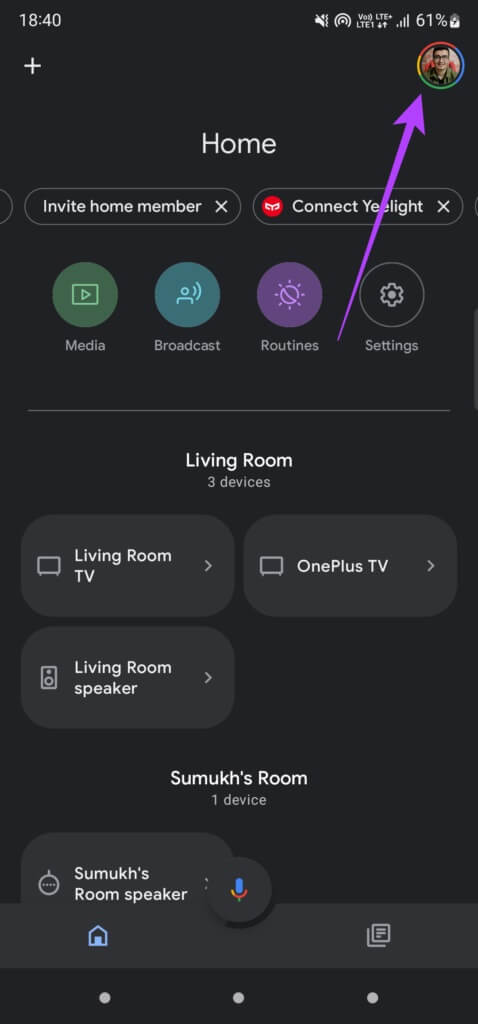
Trinn 4: Velg nå "Administrer Google-kontoen din".
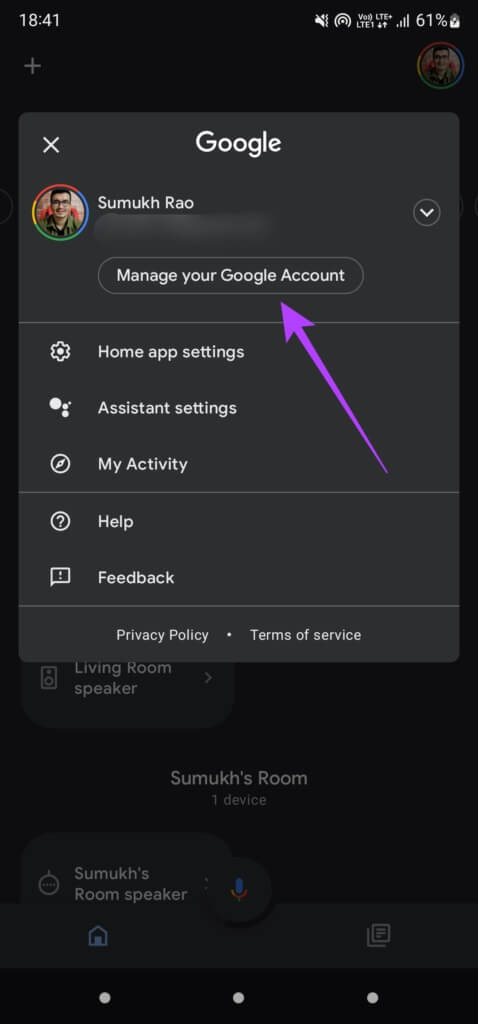
Trinn 5: Gå til Deling av personer og faner Ved å sveipe til høyre på den øverste linjen.
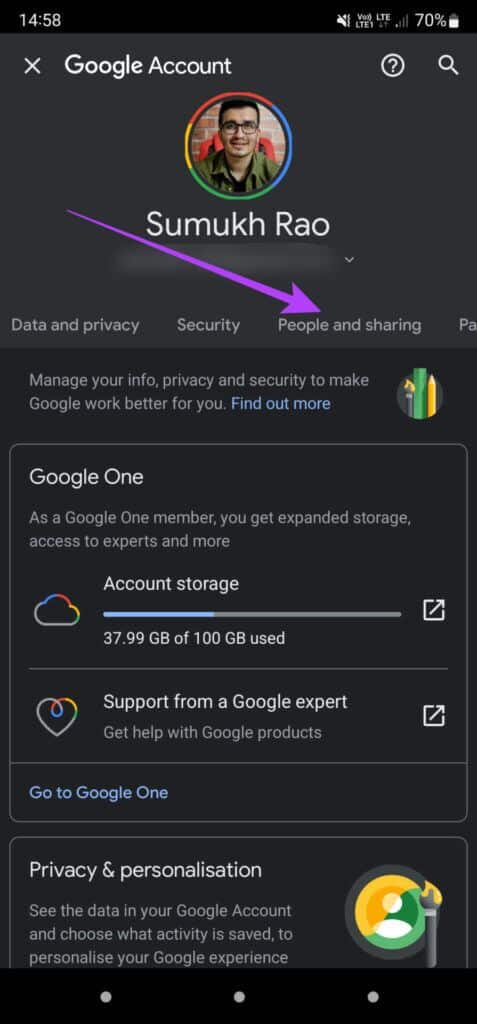
Steg 6: Rull ned til Kontaktseksjonen og trykk på "Kontaktinformasjon fra enhetene dine".
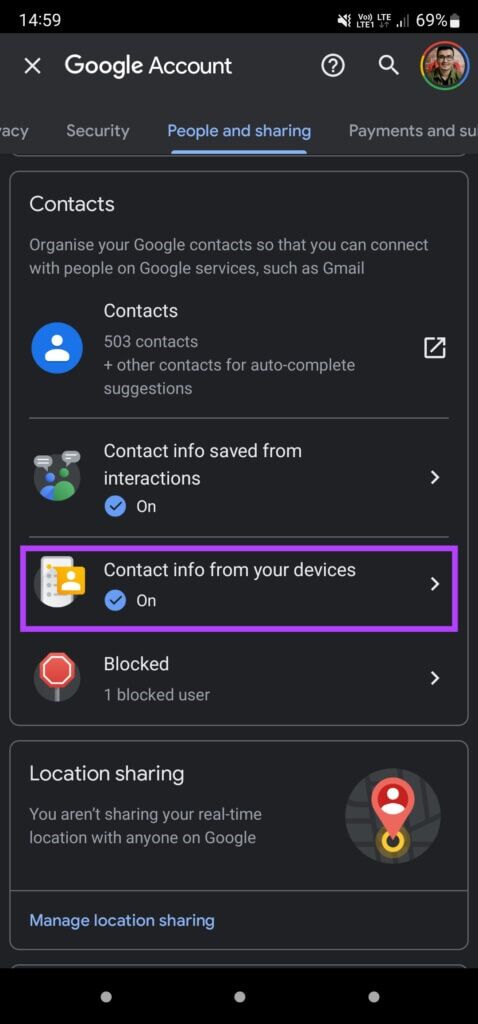
Trinn 7: Aktiver bryteren ved siden av "Lagre kontaktinformasjon fra de signerte enhetene dine".
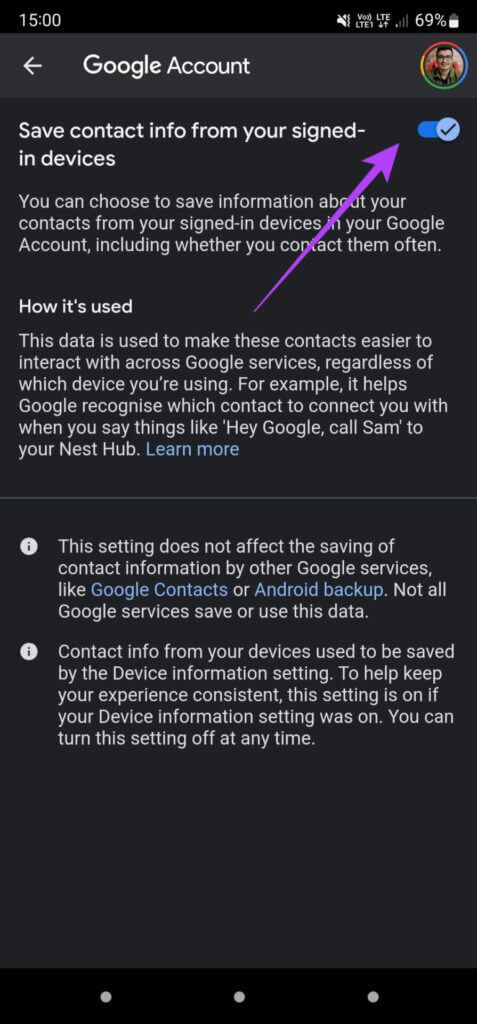
Vent et minutt, og kontaktene dine synkroniseres med Nest-høyttaleren. Etter at synkroniseringen er fullført, kan du bruke Nest-høyttaleren til å ringe. Når du vil ringe noen ved hjelp av Nest-høyttaleren, er det bare å si fra "Hei Google, ring XYZ". XYZ indikerer tilkoblingen du vil koble til. Merk at for at samtalen skal kunne finne sted, må kontakten din også ha en Google Duo-konto på telefonen eller en annen høyttalertelefon.
Ring vennene dine med én kommando
Konfigurer Google Duo-anrop på Nest-høyttaleren din og gjør hjemmet ditt smartere ved å eliminere behovet for å ringe telefonen hver gang. Bare bruk stemmen din og ring direkte gjennom høyttaleren.
Hvis du ikke vil at noen andre skal misbruke denne funksjonen på Nest-høyttaleren din, kan du konfigurere den Talematch Slik at ringefunksjonen bare fungerer når høyttaleren oppdager stemmen din.